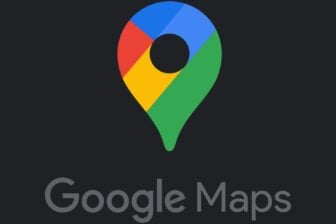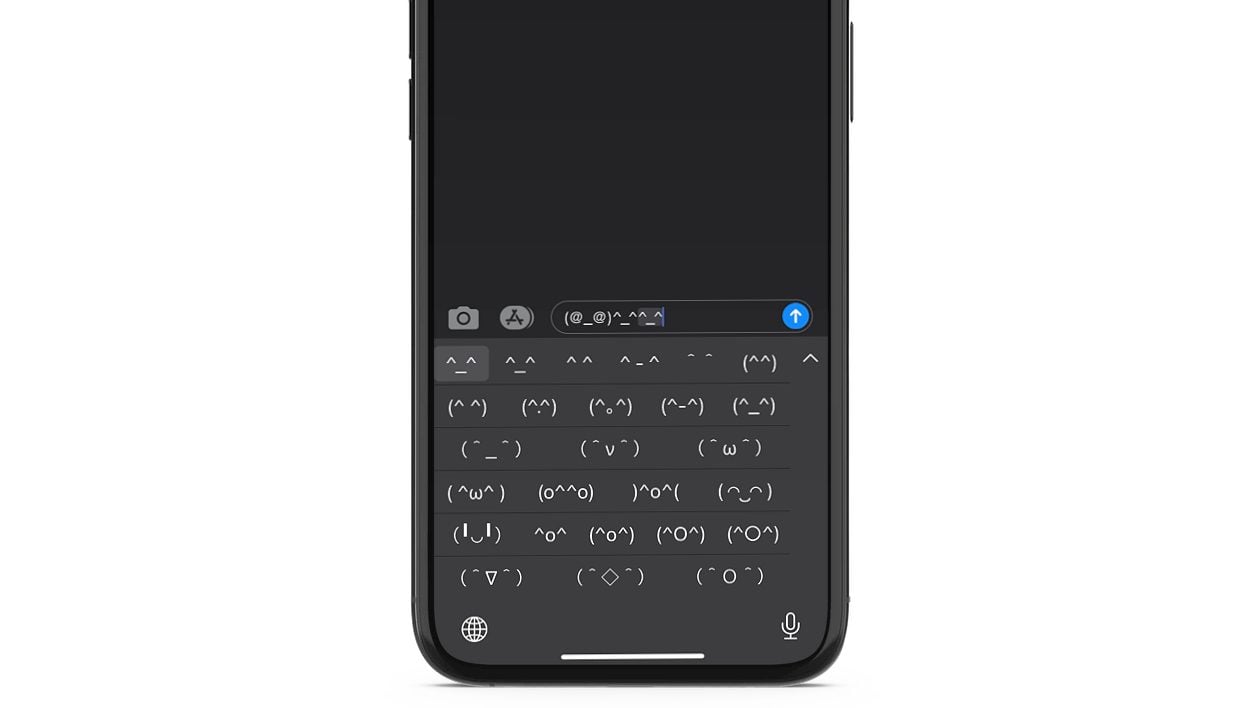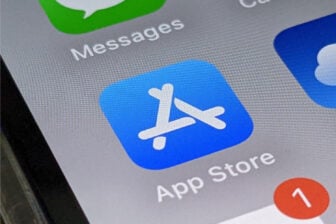Illustrer son humeur du moment ou donner la tonalité d’une conversation à l’aide d’emojis, tout le monde connaît. iOS embarque par défaut un clavier entièrement dédié à ces émoticônes qui représentent parfois des personnages, parfois des objets et qui sont fréquemment utilisés pour transmettre une émotion ou tout simplement pour répondre à l’aide d’une réaction sans pour autant écrire de message. Mais saviez-vous qu’iOS permettait également d’utiliser des kaomoji ?
Si vous ne savez pas encore de quoi il s’agit, les kaomoji sont des émoticônes très populaires utilisées au japon et réalisées à l’aide de signes de ponctuation et de caractères spéciaux (kaomoji signifie littéralement « visage en caractères »). Parmi les plus rencontrés sur la toile, vous avez peut-être déjà vu passer certains de ces kaomoji :
¯_(ツ)_/¯, (-_-), (T_T), (o_O), (-_-) zzZ, (>_<) ou encore ^^
Sur iOS, de nombreuses applications tierces téléchargeables sur l’App Store, plus ou moins réussies, permettent d’en profiter directement au sein du clavier d’iOS. Mais il est également possible d’utiliser un clavier iOS natif qui les intègre. Découvrez comment activer les kaomoji sur le clavier de votre iPhone.
À découvrir aussi en vidéo :
1. Ouvrez les Réglages
Rendez-vous dans les Réglages d’iOS. Entrez ensuite dans le menu Général, et accédez aux paramètres du Clavier puis allez dans la section Claviers.
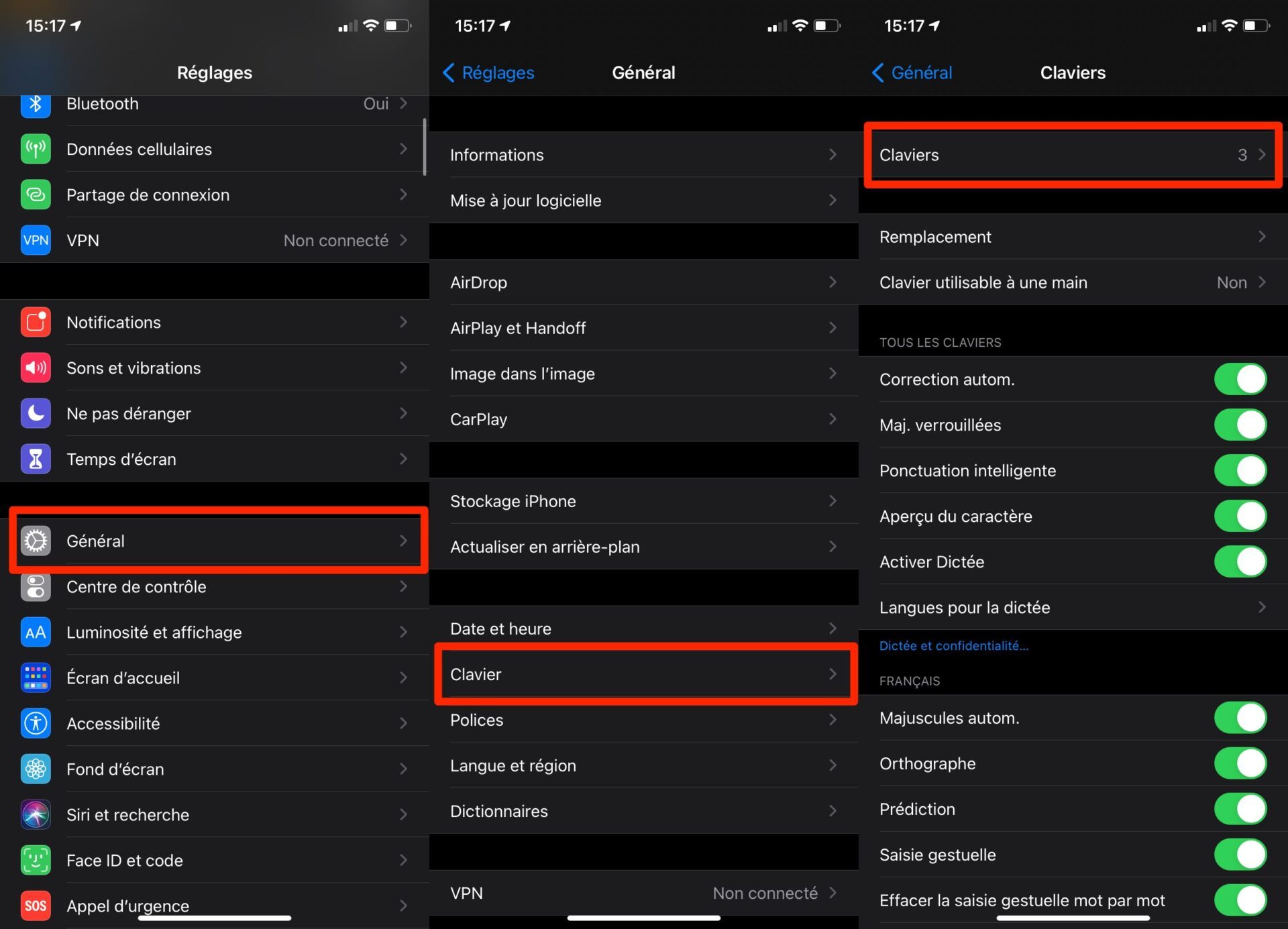
2. Ajoutez un clavier
Appuyez désormais sur Ajouter un clavier, et recherchez le clavier Japonais. Sélectionnez ensuite le clavier Romaji. Une fois le clavier Japonais-Romaji activé, fermez les Réglages et ouvrez une application permettant de saisir du texte, comme l’application Messages.
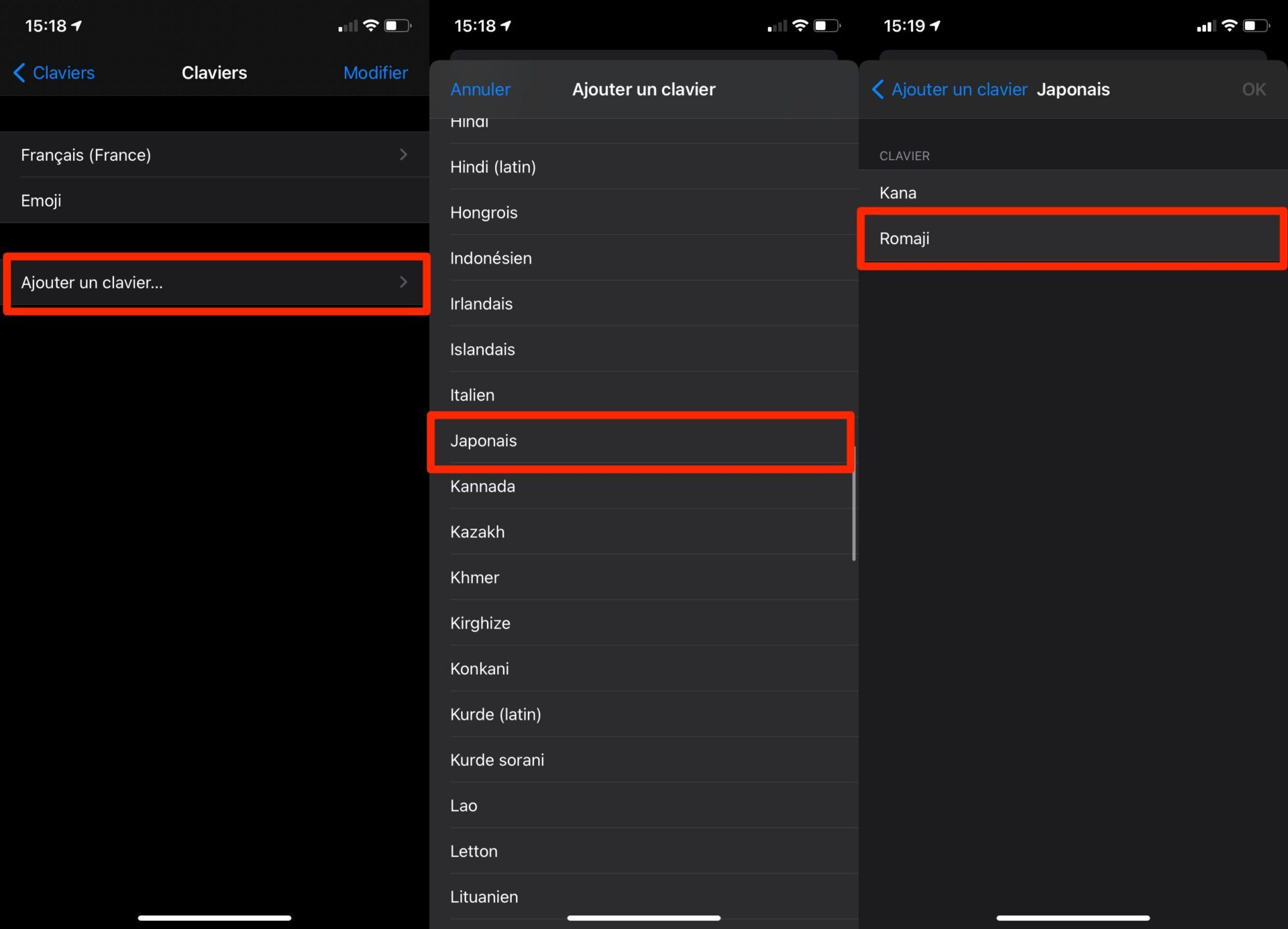
3. Utilisez le clavier Romaji
Pour passer d’un clavier français que vous utilisez par défaut aux Kaomoji, appuyez sur l’icône de la mappemonde pour accéder au clavier Japonais, et appuyez ensuite sur la touche 123.
À gauche de l’avant dernière ligne du clavier, appuyez sur la touche ^_^. Les kaomoji s’affichent en haut du clavier au-dessus de la première ligne de lettres. Déployez-le complètement en appuyant sur la petite flèche affichée à droite. Vous pouvez désormais animer vos conversations en ligne à l’aide de kaomoji.
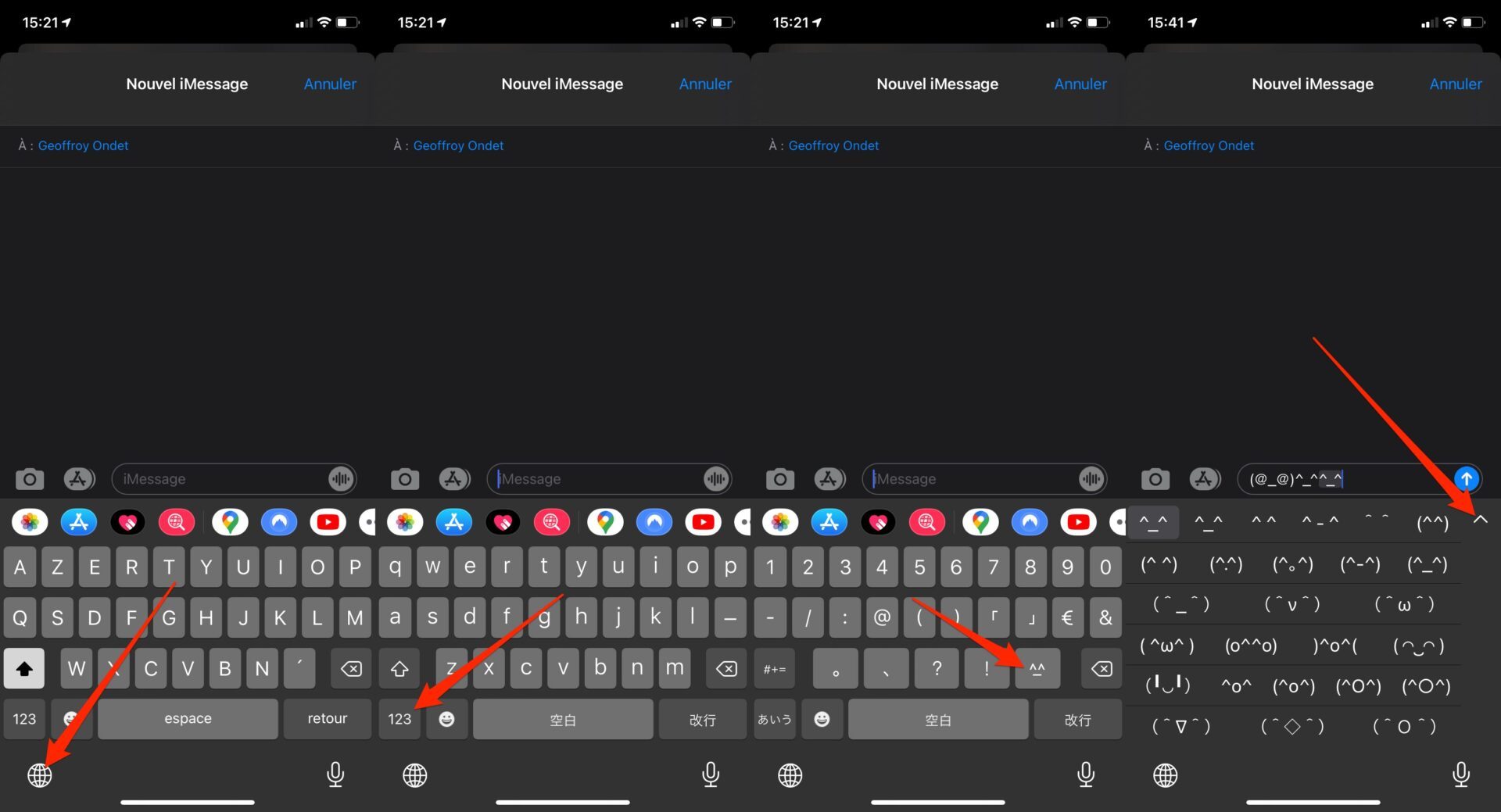
4. Utilisez un clavier dédié
Plutôt que de passer par le clavier Japonais, qui nécessite plusieurs actions pour accéder aux kaomoji, il est possible de télécharger une application dédiéé à ces émoticônes un peu spéciales sur l’App Store. Notre choix s’est porté sur Kaomoji – clavier de facemojis, une application gratuite, sans achat intégré, qui ne collecte aucunes données et qui vient s’intégrer directement dans le clavier iOS en tant que clavier secondaire.
Télécharger Kaomoji – clavier de facemojis pour iPhone (Gratuit)
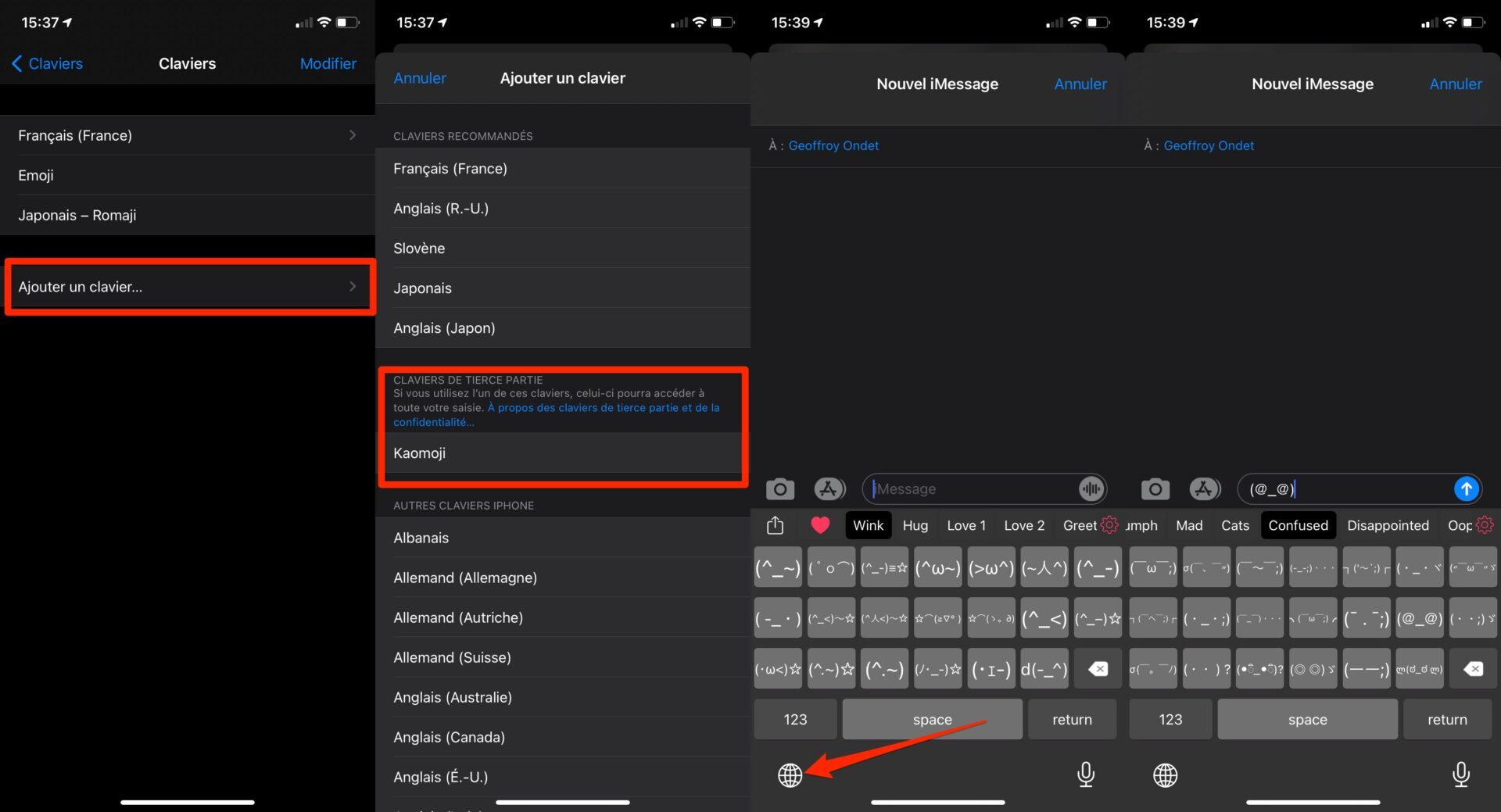
Une fois l’application installée sur votre iPhone, vous devez activer manuellement le clavier pour en profiter. Pour cela, rendez-vous dans Réglages > Général > Clavier > Claviers > Ajouter un clavier.
Vous devriez y trouver le clavier Kaomoji. Vous pourrez si vous le souhaitez supprimer le clavier japonais précédemment configuré.
🔴 Pour ne manquer aucune actualité de 01net, suivez-nous sur Google Actualités et WhatsApp.